
設定したときの忘備録
今まで使用していた状態にすぐに出来るようにホームページにUPしておく。
"AviUtl"のホルダーごとDVD等にコピーして保存しておいて今後パソコンを取り換えるときにはそのまま新しいパソコンにコピーして使う。DVD等を無くした場合このページを参考にする。
■■「AviUtil」本体のダウンロード■■
「AviUtlのお部屋」
http://spring-fragrance.mints.ne.jp/aviutl/
(AviUtl本体)
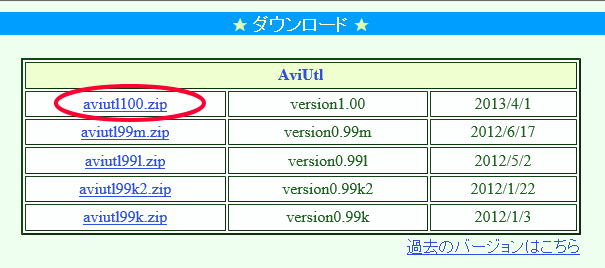
(拡張機能)
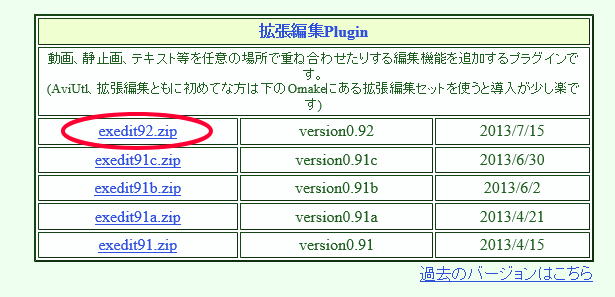
ダウンロードしたZIP

解凍したファイルを全て"AviUtl"のホルダーに入れる
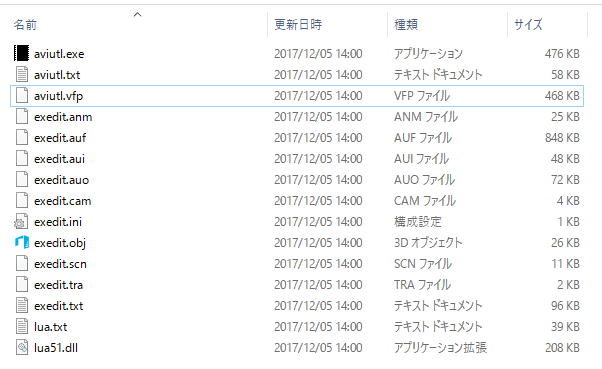
ここまでの作業を"aviutl.exe"を起動して確認
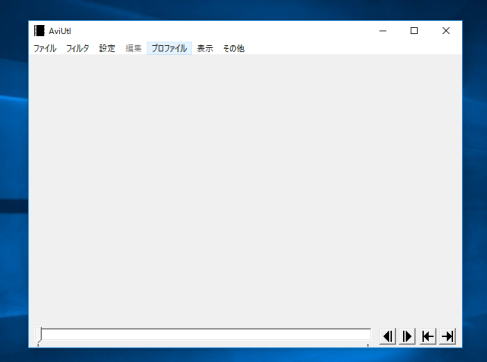
設定→拡張編集の設定
(タイムラインを出す)
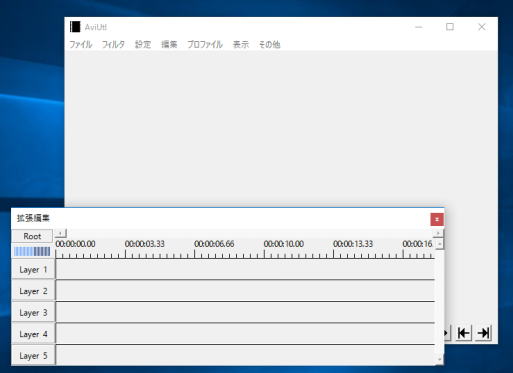
■■入力プラグインのダウンロードと設定■■
"aviutl"のホルダーの中に"Plugins"のフォルダーを作成
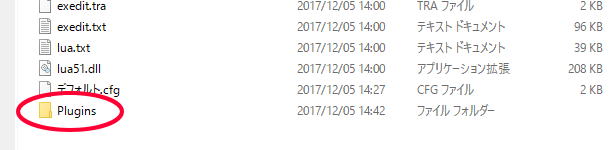
「L-SMASH Works」ダウンロード
「POP@4bit」のページを開く
http://pop.4-bit.jp/?page_id=7929
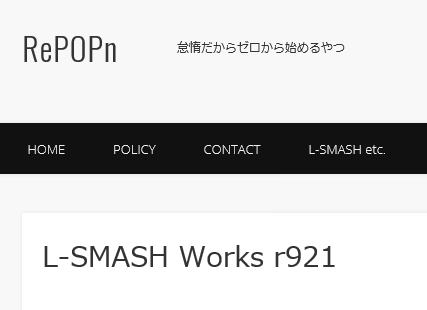
ダウンロードするファイル
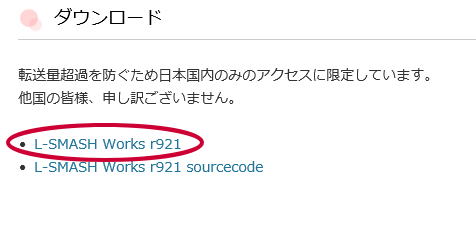
解凍したファイルのうち次の4つのファイルを「Plugins」のフォルダーへコピー
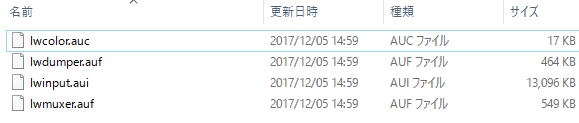
拡張編集で読み込める拡張子の種類を増やす
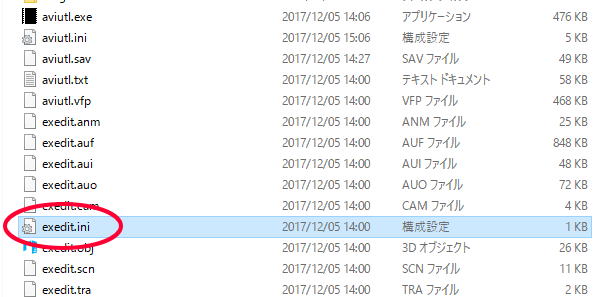
exedit.iniファイルをメモ帳で開く
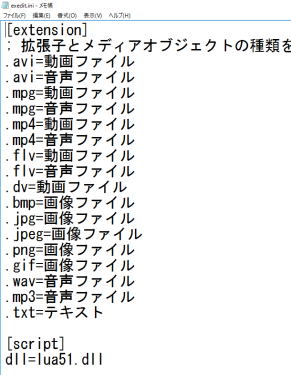
下記を追加して上書き保存する
-------------------
.mov=動画ファイル
.mov=音声ファイル
.mkv=動画ファイル
.mkv=音声ファイル
.mpg=動画ファイル
.mpg=音声ファイル
.mpeg=動画ファイル
.mpeg=音声ファイル
.wma=動画ファイル
.wma=音声ファイル
.wmv=動画ファイル
.wmv=音声ファイル
.m2ts=動画ファイル
.m2ts=音声ファイル
.ts=動画ファイル
.ts=音声ファイル
--------------------
■■出力プラグインのダウンロードと設定■■
「x264guiEx_2.52.zip」のダウンロード
「igayaの日記兼メモ帳」のページを開く
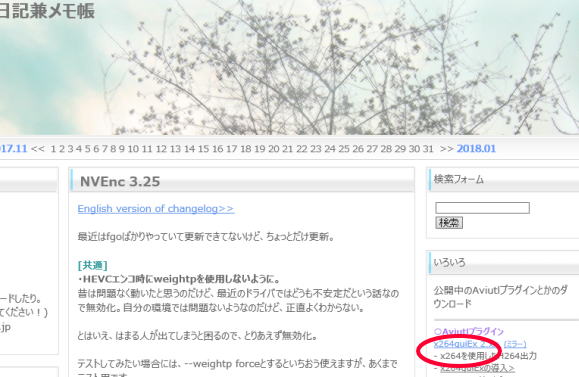
Aviutlプラグイン
x264guiEx 2.xxをクリック
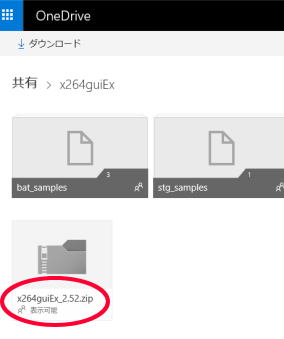
「x264guiEx_2.52.zipをダウンロードして展開する。
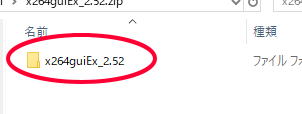
出来たフォルダーの中にある"auo_setup.exe"をクリックする。
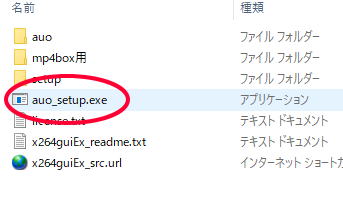
AviUtlのフォルダーを指定する。
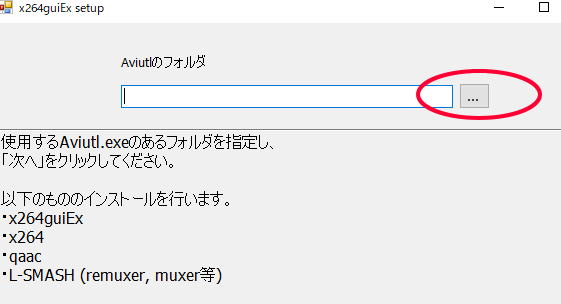
インストール終了後に閉じる
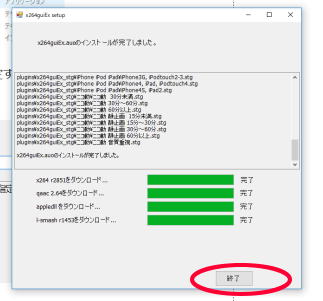
■■システム設定■■
AviUtilを管理者として起動
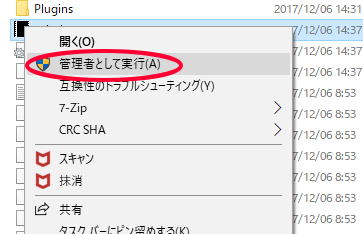
ファイル→環境設定→システムの設定
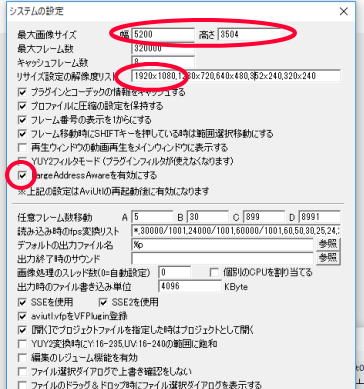
設定後AviUtilの再起動で有効になる
保存時に拡張x264出力(GUI)Ex画面のビデを圧縮ボタンをクリックして出る画面でYouTubeを選択する。
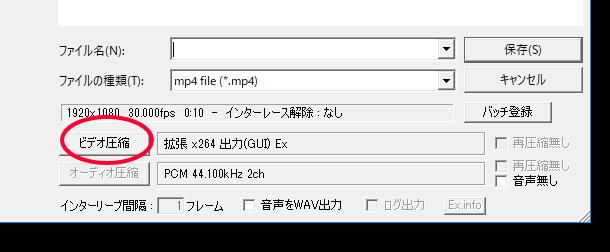
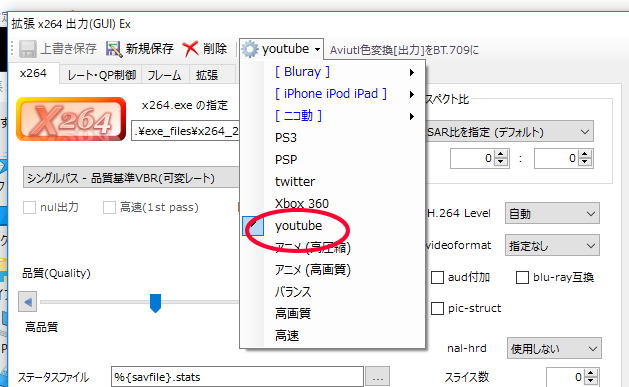
以上で終了
おっさんHobbyTopへ
